Tabloya naverokê
Ev tutorial dê gavên ji bo têxistina grafika stûna komkirî ya 3D li Excel nîşan bide. Nexşeya stûna komkirî ji yek rêzikên daneyê zêdetir di stûnên komkirî de destnîşan dike. Di vê rewşê de, her rêzikên daneyê heman etîketên eksê hene. Ew ji berhevkirina çend rêzan re dibe alîkar. Dema ku xalên daneyê bi rêzek taybetî têne sînorkirin ew pir bikêr e. Piştî ku hûn vê gotarê derbas bikin, hûn dikarin bi xwe nexşeyek stûnek komkirî ya 3d têxin nav Excel.
Pirtûka Xebatê ya Pratîkê dakêşin
Hûn dikarin pirtûka xebata pratîkê ji vir dakêşin.
Têxe Chart.xlsx 3D Stûna Clustered. mînakek di Excel de ku bi hêsanî fêm bike. Ger hûn gavan bi rêkûpêk bişopînin wê hingê divê hûn bi serê xwe nexşeyek stûnek komkirî ya 3D li Excel-ê têxin nav xwe. Pêngavên li jêr hatine dayîn.Gav 1: Daneyên ji bo 3D Tabloya Stûnên Kombûyî Bicivîne
Mînakî, me komek daneheva mirovan heye ku Saetên Karê wan di <1 de>Stûna C
û Derdana rojanedi Stûna Dde. Di vê nuqteyê de, hûn dixwazin nexşeyek stûnek komkirî ya 3Dtêxin nav hev. 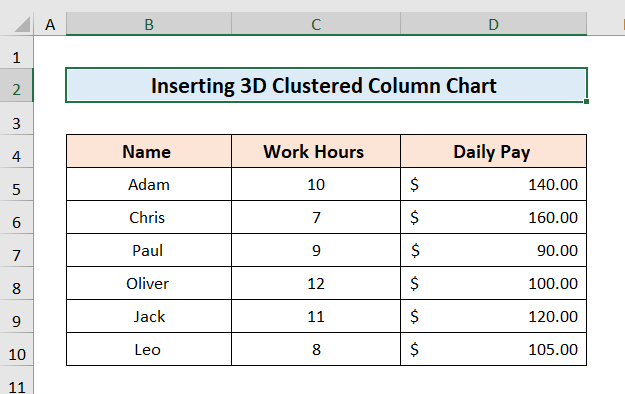
Gav 2: Têxistina nexşeya stûna komkirî ya 3D
Armanca me ya sereke ev e ku em nexşeyek stûna komkirî ya 3D li Excel têxin da ku rêzikên daneyan bi dîmenek çêtir bidin ber hev.
- Di destpêkê de, tabloya tevahî hilbijêrin û li ser bitikînetabela Têxe .
- Piştre, herin Têxera Stûnê an Barê Bixe û vebijarka Stûna 3-D hilbijêrin .
- Piştî wê, nexşeya stûnê ya 3-D dê li ser ekrana xuyangê xuya bibe.

Gav 3 : Etîketkirina Axis
Ji bo danasîna rêzikên daneyan bi ravekirina rast, axên nîşankirinê hewce ne.
- Pêşî, tevaya grafikê hilbijêrin.
- Ya duyemîn, hilbijêrin vebijarka Elementên xêzkirinê.
- Sêyemîn, li ser Sernavên Axes bikirtînin û hem Horizontaliya Seretayî û hem jî Rêberiya Seretayî hilbijêrin. .
- Piştre, Sernavê Axis dê li ser nexşeya we mîna wêneya jêrîn xuya bibe.

- Piştî wê, nexşeyê bi daneya tabloyê ve girêdin bi Sernavê Axê > Barika Formulê > Hucreyê Hilbijêre .
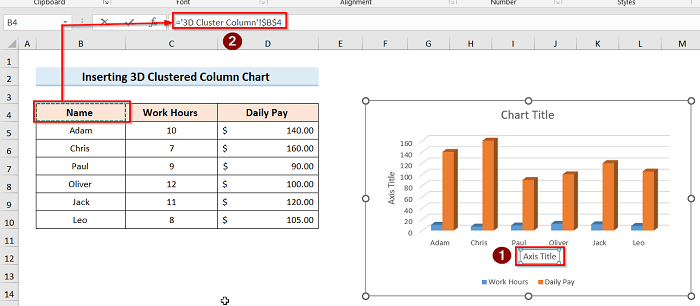
- Heke we niha hemû gavan şopandibe, wê demê hûn ê encamek mîna wêneya jêrîn bistînin.
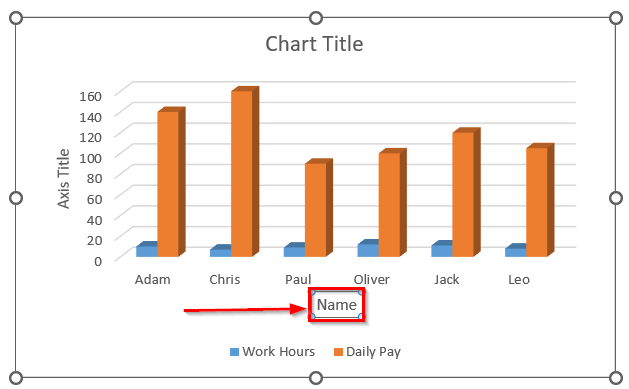
- Hûn dikarin eksena vertîkal ku gavên mîna berê pêk tîne nîşan bidin û t. ew encama li dûv e.
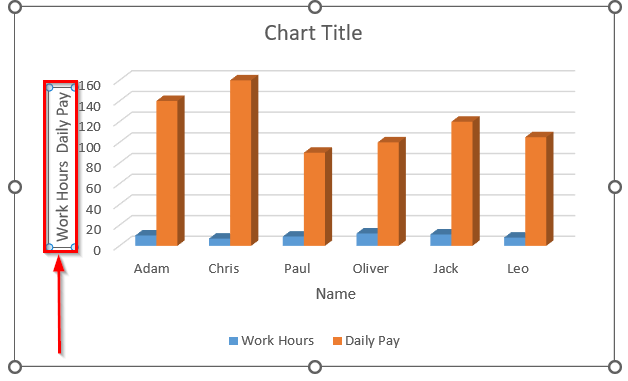
Gav 4: Nîşankirina Daneyên
Heke hûn dixwazin nexşeyek ravekertir pêşkêş bikin wê hingê hûn divê daneyan etîket bike.
- Destpêkê, nexşeyê hilbijêrin û biçin Elementên nexşeyê .
- Piştre, li ser Etîketên Daneyê bikirtînin. vebijêrkê û hilbijêre Vebijêrkên Zêdetir .

- Piştre, Etîketên Daneyên Form bike tablo dê li ser xuya bibealiyê rastê yê pencereya xwe.
- Piştre, biçin Vebijêrkên Labelê û li gorî wê hilbijêrin.

- Piştî pêlkirina Enter, hûn ê encama rast bi dest bixin ku di wêneya jêrîn de tê nîşandan.

Gav 5: Formatkirina Etîket û Rêzeya Daneyan
Heke hûn dixwazin di tabloya grafîkê de guherînek çêbikin wê demê divê hûn etîket û rêzikên daneyê li gorî hewcedariya xwe format bikin.
- Di vê rewşê de, di destpêkê de tevahiya nexşeyê hilbijêrin.
- Piştre, li ser nexşeyê rast-klîk bikin û Herêma nexşeyê Format bikin hilbijêrin.

- >
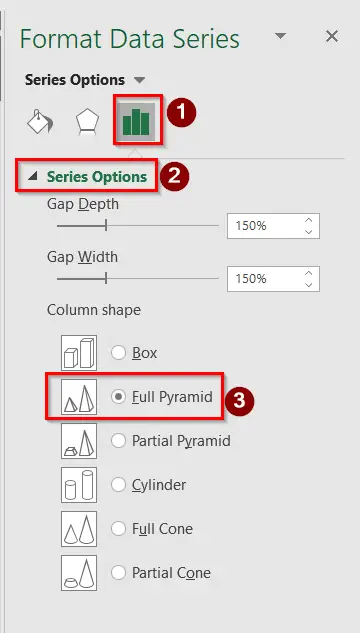
- Di dawiyê de hûn ê encama jêrîn bistînin. 2>
Zêdetir Bixwîne: Meriv çawa di Excel-ê de nexşeyek stûnek 2D ya komkirî diafirîne
Tabloya barek komkirî ya 3D li Excel têxe
Nexşeya bargiran a komkirî nexşeyek excel a bingehîn e ku grafikên cihêreng lê têne pêşanîn. Nêzîkî hev in da ku daneyên kategoriyên cihêreng bi alîkariya barên vertîkal an horizontî binirxînin. Ji bo afirandina tabloyeke 3D ya barekî komkirî, rêwerzên jêrîn bişopînin:
Gavên:
- Tabloyê hilbijêrin û biçin ser Têveke tabloyê.
- Li ser Têxe stûna stûnê an xêznameya barkê bitikîne û vebijarka Bara 3-D hilbijêre.
- Piştî ew, 3-D Bar chart dêli ser ekranê xuya dibe.
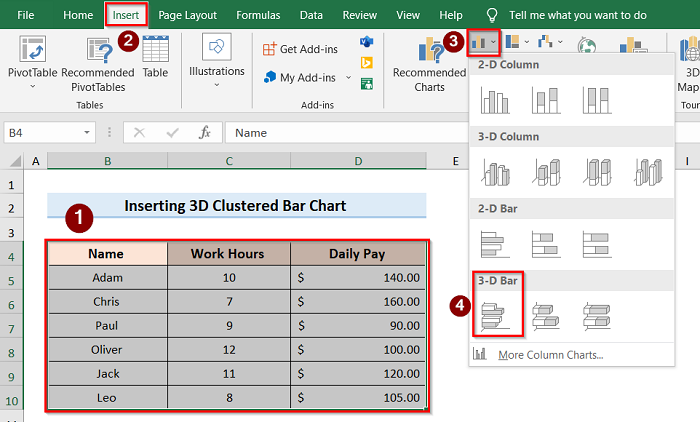
- Piştî bijartina vebijarkê hûn ê vê encamê bistînin.
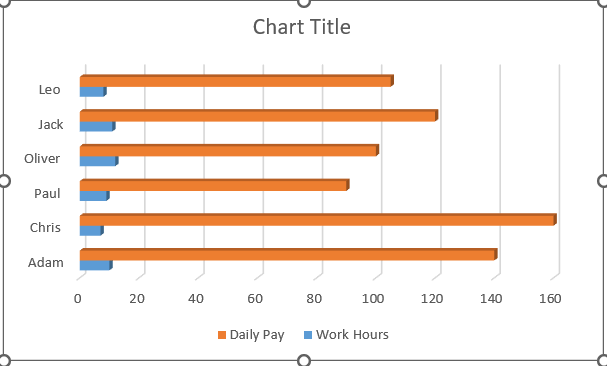
Zêdetir Bixwîne: Tiştên ku ji bîr nekin
- Gava grafîkan bi tabloyê ve girêdide, di Barika Formulê de, divê hûn '=' bikar bînin û paşê stûna xwestî hilbijêrin.
- Di Gava 4 de de, di Etîketên Daneyên Formatkirinê de, divê hûn daneyên nexşeya xwe hilbijêrin, wekî din vebijarkên Labelê li ser ekranê xuya nakin.
Encam
Ji vir pê ve, rêbazên ku li jor hatine diyarkirin bişopînin. Bi vî rengî, hûn ê bikaribin di Excel de nexşeyek stûnek komkirî ya 3D têxin. Ger rêyên we yên bêtir hene ku hûn peywirê bikin, ji me re agahdar bikin. Ji bo bêtir gotarên bi vî rengî malpera ExcelWIKI bişopînin. Ji bîr nekin ku şîrove, pêşniyar, an pirsên we di beşa şîroveya jêrîn de biavêjin.

